
So ändern Sie DNS: Öffnen Sie zuerst das „Netzwerk- und Freigabecenter“ und suchen Sie die Option „Adaptereinstellungen ändern“. Wählen Sie dann das Netzwerk aus, in dem Sie DNS festlegen möchten. Wählen Sie dann „Eigenschaften“ aus. TCP/IPv4)“ ; Überprüfen Sie abschließend die zu verwendende DNS-Serveradresse und geben Sie die DNS-Adresse ein.

Die Betriebsumgebung dieses Artikels: Windows 7-System, Dell G3-Computer.
So ändern Sie DNS:
1. Klicken Sie auf das Netzwerksymbol in der Taskleiste und öffnen Sie das „Netzwerk- und Freigabecenter“.
2. Suchen Sie die Option „Adaptereinstellungen ändern“ in der linken Navigationsleiste und klicken Sie zum Aufrufen.
3. Wählen Sie das Netzwerk aus, für das Sie DNS einrichten möchten, klicken Sie dann mit der rechten Maustaste auf das Symbol und wählen Sie „Eigenschaften“.
4. Wählen Sie unter der Option „Netzwerk“ im Fenster „Netzwerkverbindungseigenschaften“ „Internetprotokoll Version 4 (TCP/IPv4)“ aus und klicken Sie dann unten auf „Eigenschaften“.
5. Wechseln Sie im Eigenschaftenfenster zu den allgemeinen Optionen, aktivieren Sie die Option „Folgende DNS-Serveradresse verwenden“, geben Sie die DNS-Adresse ein und klicken Sie dann auf die Schaltfläche „OK“, um die Einstellung abzuschließen.
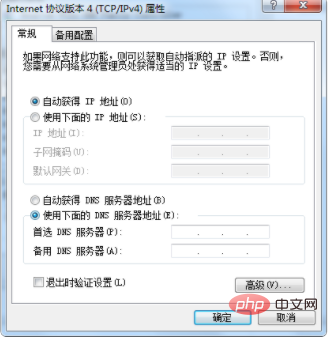
Empfehlungen für entsprechende Videos: PHP-Programmierung vom Einstieg bis zum Master
Das obige ist der detaillierte Inhalt vonSo ändern Sie DNS. Für weitere Informationen folgen Sie bitte anderen verwandten Artikeln auf der PHP chinesischen Website!
 So beheben Sie einen DNS-Fehler
So beheben Sie einen DNS-Fehler
 Was ist der Grund für einen Fehler bei der DNS-Auflösung?
Was ist der Grund für einen Fehler bei der DNS-Auflösung?
 So lösen Sie dns_probe_possible
So lösen Sie dns_probe_possible
 Was ist eine NFC-Zugangskontrollkarte?
Was ist eine NFC-Zugangskontrollkarte?
 So kündigen Sie die automatische Verlängerung bei Station B
So kündigen Sie die automatische Verlängerung bei Station B
 CAD-Zeilenbruchbefehl
CAD-Zeilenbruchbefehl
 Quantitative Handelsplattform für digitale Währungen
Quantitative Handelsplattform für digitale Währungen
 Mcafee-Upgrade-Paket
Mcafee-Upgrade-Paket
 So beheben Sie den unbekannten Fehler 11
So beheben Sie den unbekannten Fehler 11




